iPad: So Insertieren oder Entfernen Sie die SIM-Karte
Erfahren Sie, wie Sie mit diesem Tutorial auf die SIM-Karte des Apple iPad zugreifen können.

Es werden jeden Tag neue und interessante Apps für das iPhone entwickelt. Der Erhalt dieser neuen Apps kann eine Weile dauern, da Sie darauf warten, dass sie im App Store erhältlich sind. Es gibt jedoch eine Möglichkeit, einen frühen Zugriff zu erhalten. So können Sie mit TestFlight Beta-Apps auf Ihrem iPhone installieren.
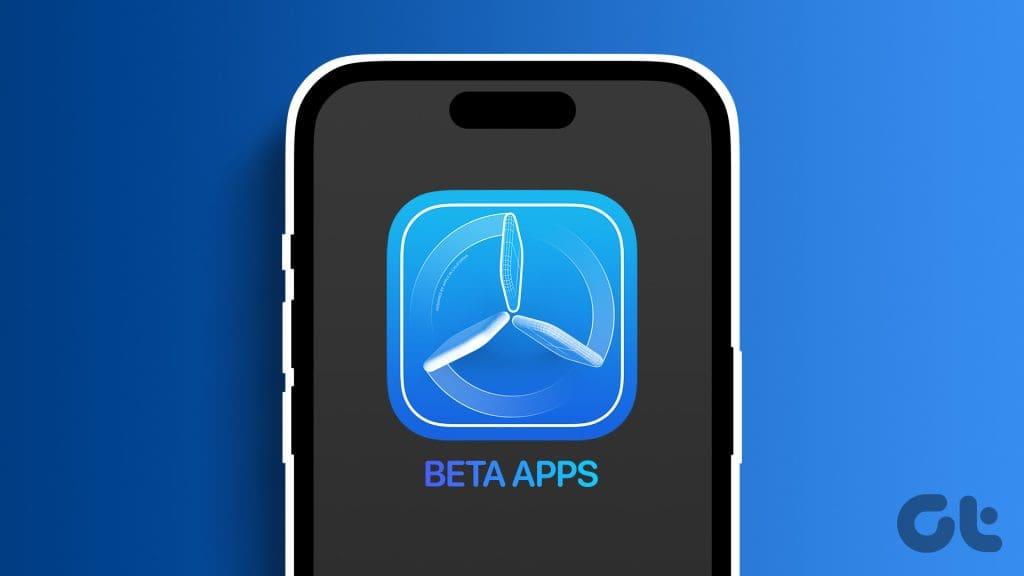
Wenn Sie ein Android-Benutzer sind, ist die Installation der Betaversion von Apps eine ziemlich einfache Aufgabe. Aber auf dem iPhone können Sie im Gegensatz zum Play Store keine Apps direkt aus dem App Store installieren. Sie müssen TestFlight herunterladen, eine iOS-App, die Benutzern beim Herunterladen von Beta-Apps hilft. Hier finden Sie alles, was Sie wissen müssen.
TestFlight ist eine von Apple entwickelte App, die Entwicklern hilft, potenzielle Benutzer zu erreichen, um frühzeitigen Zugriff auf ihre Apps zu ermöglichen. Dies kann Entwicklern helfen, zu verstehen, wie die App funktioniert, bevor sie sie öffentlich startet. Entwickler hosten ein Betaprogramm und senden Einladungslinks an eine begrenzte Anzahl von Benutzern, um die App mit TestFlight zu testen.
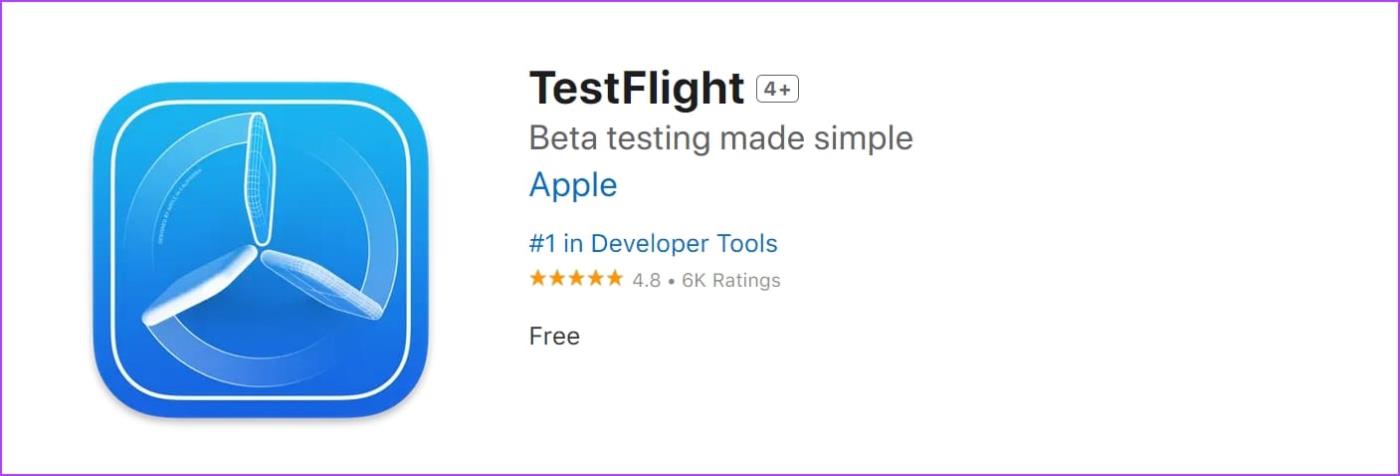
Wenn Sie als Benutzer Zugriff auf die Einladung erhalten, können Sie die Betaversion der App mit TestFlight auf Ihr iPhone herunterladen. Sie können die App nicht nur vor dem Start verwenden, sondern mit Ihrem Feedback auch Entwicklern helfen, Fehler und Probleme zu entdecken.
Fasziniert? Lassen Sie uns herausfinden, wie Sie Teil des Betatestprogramms werden können.
Es gibt zwei Möglichkeiten, mit TestFlight an Betaprogrammen von Anwendungen auf dem iPhone teilzunehmen. Lassen Sie uns in diesem Abschnitt beide Optionen untersuchen.
1. Nehmen Sie über Einladungslinks am Beta-Programm teil
Entwickler posten häufig über das Betaprogramm ihrer Apps und verteilen Einladungen in sozialen Medien. Wenn Sie einen dieser Links in die Hände bekommen und das Betaprogramm noch nicht voll ist , können Sie die App auf TestFlight herunterladen.
Unterstützung für interaktive Widgets in DayBright hinzugefügt. Bisher wurde nur das nächste Widget angezeigt, aber es ist wie von Zauberhand. https://t.co/PBy5zN5FK9
— Serge Wilder (@SergeWilder) 8. August 2023
„DayBright: Daily Inspiration“ ist Ihr täglicher Begleiter, der Sie dabei unterstützt, in Arbeit und Leben erfolgreich zu sein. Wir liefern täglich Nuggets an Weisheit, die auf ... ausgerichtet sind.
2. Entdecken Sie Beta-Apps am Flughafen
Darüber hinaus verfügt Apple auch über einen Dienst namens Airport, der Ihnen dabei hilft, Beta-Apps zu entdecken. Ihnen steht eine große Auswahl an Anwendungen in verschiedenen Kategorien zur Verfügung. Allerdings können Sie diese Apps nur installieren und nutzen, sofern das Betaprogramm noch nicht voll ist. Sie müssen sich lediglich mit Ihrer Apple-ID in Ihrem Webbrowser bei Airport anmelden und auf den Katalog der Beta-Apps zugreifen.
Sie können den Flughafen über den untenstehenden Link besuchen.
Entdecken Sie TestFlight-Apps am Flughafen
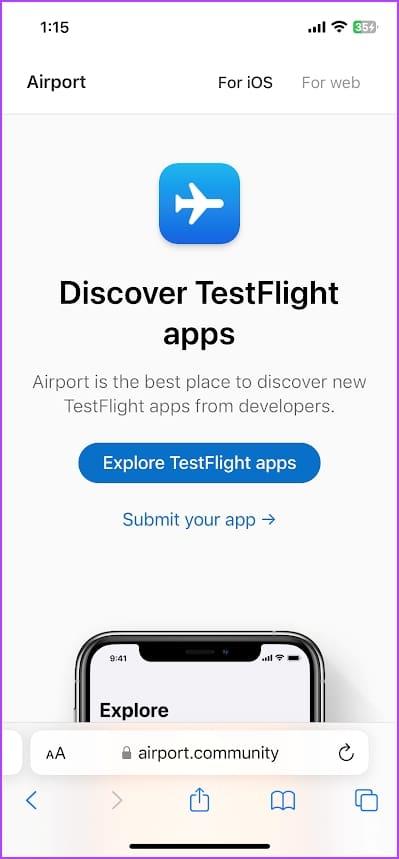
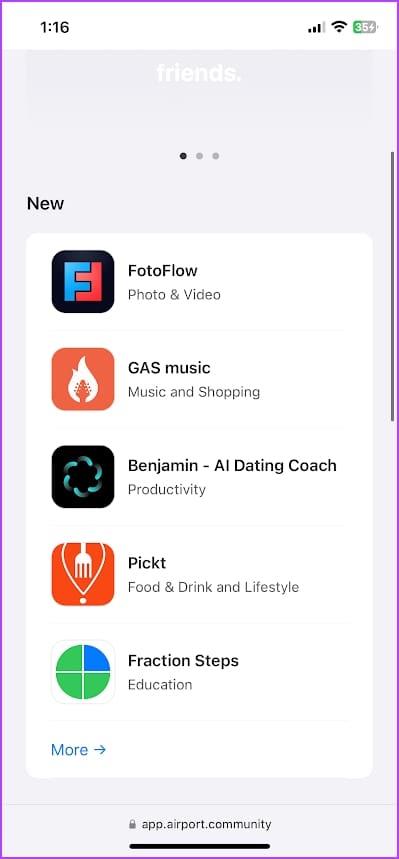
Nachdem Sie nun auf die Apps zugreifen können, fahren Sie mit dem nächsten Abschnitt fort, um zu erfahren, was als Nächstes zu tun ist.
So laden Sie TestFlight-Apps herunter und verwenden sie
Sobald Sie einen Einladungslink haben oder bereit sind, eine App von Airport auszuwählen, erfahren Sie hier, wie Sie sie auf Ihrem iPhone installieren können.
Schritt 1: Laden Sie die TestFlight-App aus dem App Store auf Ihr iPhone herunter.
Laden Sie TestFlight-Apps herunter
Schritt 2: Öffnen Sie den Einladungslink oder tippen Sie auf „Laden“, wenn Sie eine Beta-App von Airport auswählen.
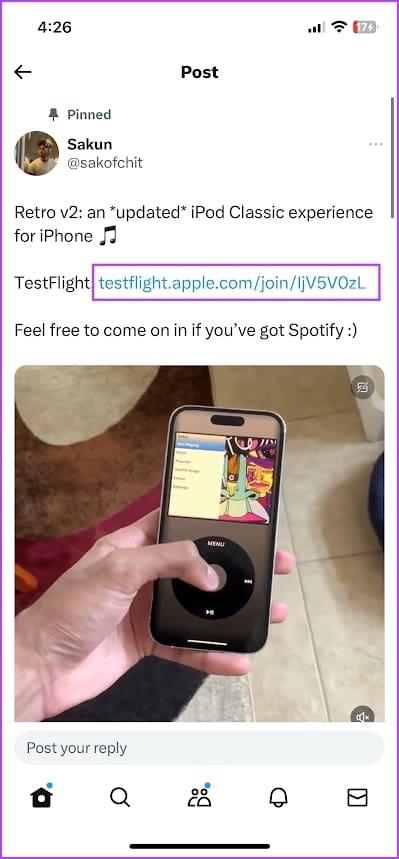
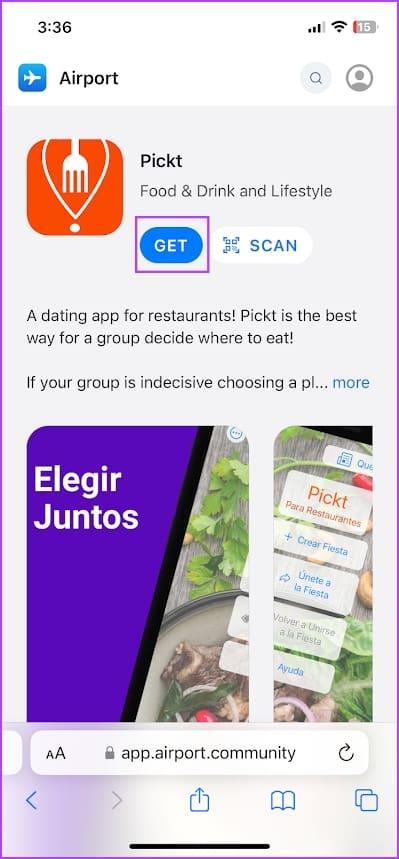
Schritt 3: Tippen Sie auf Akzeptieren.
Schritt 4: Die App kann heruntergeladen werden. Tippen Sie auf Installieren.
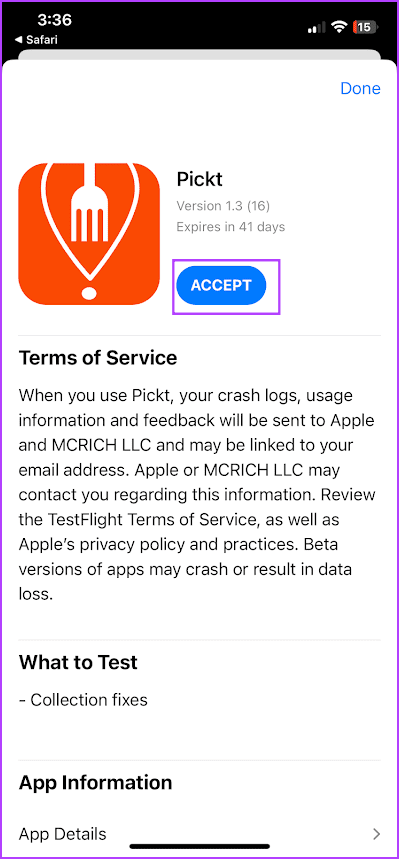
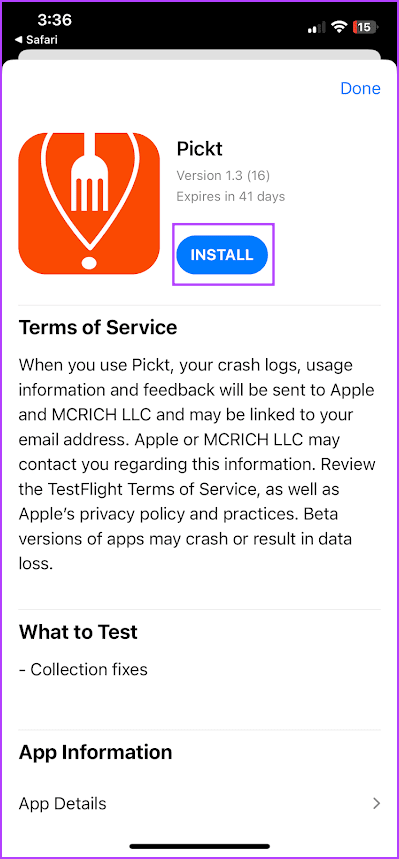
Sie sehen nun die heruntergeladene Beta-App auf Ihrem Startbildschirm . Wenn keine neuen Beta-Builds hochgeladen werden, können Sie die App nur bis zum Ablauf nutzen. Sobald es abläuft, können Sie durch eine öffentliche Veröffentlichung prüfen, ob die App im App Store verfügbar ist.
FAQs zu TestFlight auf iOS
1. Gibt es eine App für die Airport-Beta-App-Community auf Apple?
Nein. Sie können auf Airport nur über Ihren Webbrowser auf Ihrem iPhone zugreifen.
2. Wie viele Personen können an einem Betaprogramm auf dem iPhone teilnehmen?
Rund 10.000 Menschen können das Beta-Programm nutzen, um Apps über TestFlight auf iPhones zu testen.
3. Wie löse ich einen Einladungscode bei TestFlight ein?
Sie können in TestFlight auf die Schaltfläche „Einlösen“ in der oberen rechten Ecke des Bildschirms tippen, um einen Einladungscode zu verwenden.
4. Ist WhatsApp Beta auf TestFlight verfügbar?
Ja. WhatsApp Beta ist auf TestFlight verfügbar, das Programm bleibt jedoch normalerweise voll.
Werden Sie Betatester
Wir hoffen, dass dieser Artikel Ihnen dabei hilft, mit TestFlight interessante Beta-Apps auf Ihrem iPhone zu nutzen. Helfen Sie jedoch anderen Entwicklern mit Ihrem wertvollen Feedback zu Ihren Erfahrungen bei der Nutzung einer Beta-App. Dies wird ihnen helfen, eine ausgefeilte App öffentlich im App Store zu veröffentlichen!
Wenn Sie eine Beta-Version von iOS auf Ihrem iPhone verwenden möchten, erfahren Sie hier, wie Sie iOS 17 Developer Beta kostenlos installieren .
Erfahren Sie, wie Sie mit diesem Tutorial auf die SIM-Karte des Apple iPad zugreifen können.
In diesem Beitrag erklären wir, wie Sie ein Problem lösen können, bei dem die Karten-Navigation und GPS-Funktionen auf dem Apple iPhone nicht richtig funktionieren.
Aktivieren Sie iMessage-Effekte auf Ihrem iPhone für ein interaktives Messaging-Erlebnis. Erfahren Sie, wie Sie die Effekte aktivieren und nutzen können.
Erfahren Sie, wie Sie den Hintergrund auf Ihrem iPhone verwischen können, um perfekte Porträts zu erstellen. Nutzen Sie unsere Tipps für atemberaubende Ergebnisse.
Erfahren Sie, wie Sie die Zoom-Funktion auf Ihrem Apple iPhone oder iPad aktivieren oder deaktivieren.
Erfahren Sie, wie Sie Vorschläge für Siri-Apps auf Ihrem Apple iPhone und iPad löschen. Optimiere dein Nutzererlebnis mit einfachen Schritten.
Um das Gelbstichproblem auf Ihrem iPhone zu beheben, müssen Sie Ihre Farbeinstellungen anpassen, Night Shift und True Tone deaktivieren.
Step-by-Step Anleitung zum Blockieren von Popups in Safari auf MacOS (alle Versionen), iPhone und iPad. Inklusive Experten-Tipps für bessere Browsersicherheit.
Entdecken Sie fünf Möglichkeiten, Anrufe auf Ihrem iPhone stummzuschalten und unerwünschte Störungen zu vermeiden, um friedliche Momente zu genießen.
So legen Sie die Startseite für Safari auf Ihrem Apple iPhone oder iPad fest. Erfahren Sie die besten Tipps zur Optimierung Ihrer Nutzung.







